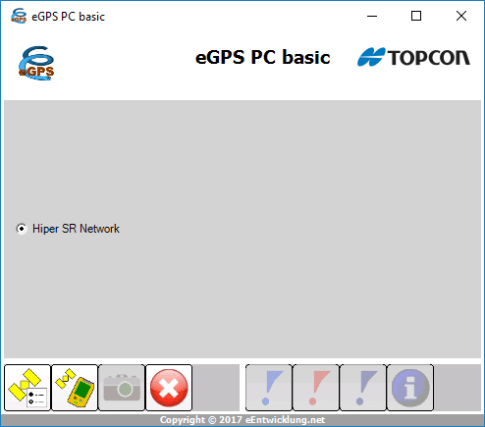Anlegen eines Instrumentenprofils in eGPS
- Starten Sie die Software über das eGPS-Symbol.

- Die Startseite von eGPS wird geöffnet.
- Tippen Sie auf die Schaltfläche für die eGPS-Optionen.
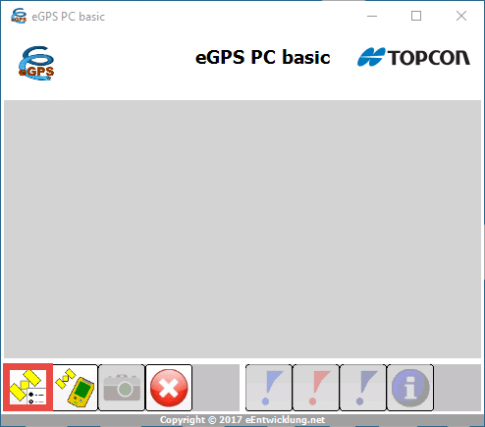
- Die Registerkarte mit den Profilen erscheint.
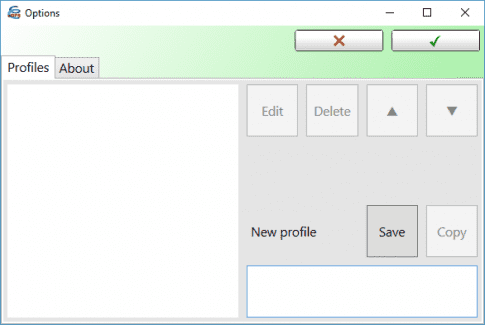
- Geben Sie im Feld New Profile (Neues Profil) den Namen des zu erstellenden Profils ein.
- Wählen Sie PC-Version aus.
HINWEIS: Wir empfehlen, den Empfängernamen als Profilnamen zu verwenden.
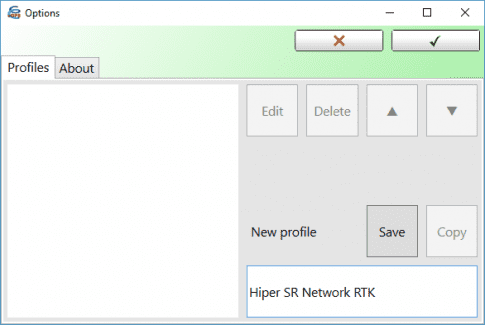
- Wählen Sie das erstellte Profil aus.
- Tippen Sie auf Edit (Bearbeiten).
- Das Profil kann jetzt bearbeitet werden.
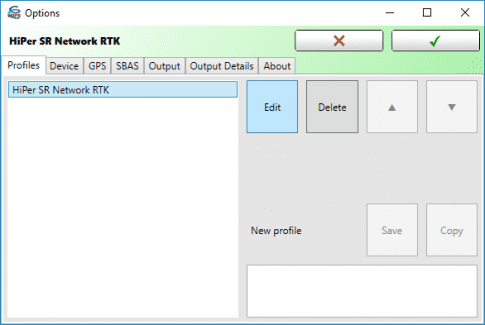
- Wechseln Sie zur Registerkarte Device (Gerät) oben am Fensterrand.
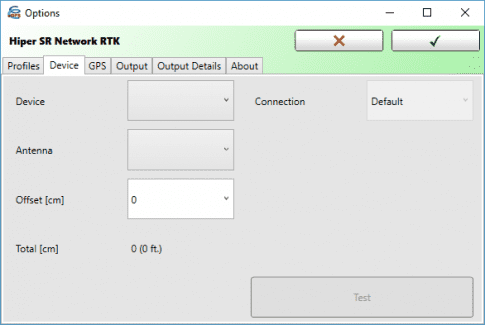
- Wählen Sie den Abwärtspfeil für das Gerät aus.
- Legen Sie den Empfänger fest.
- Die korrekte Antenne wird im Dropdownfeld Antenne angezeigt.
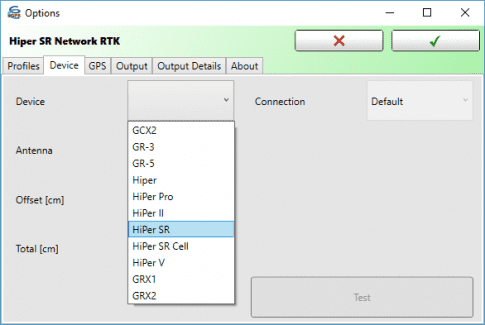
- Der Offset [cm] ist die Stabhöhe für den Empfänger.
- Das Dropdownmenü enthält Einträge für 0 cm, 100 cm und 200 cm. Sie können auch anderen Höhenwerte eingeben.
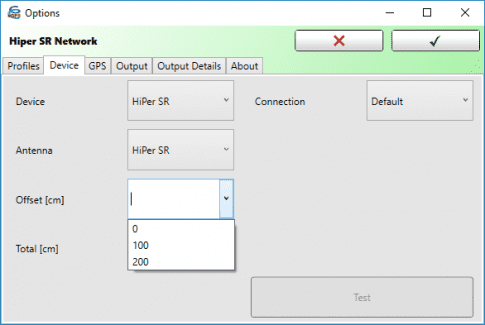
- Total [cm] ist der Wert für den Antennenreferenzpunkt ARP.
HINWEIS: Der Höhenwert wird auch in Fuß angezeigt.
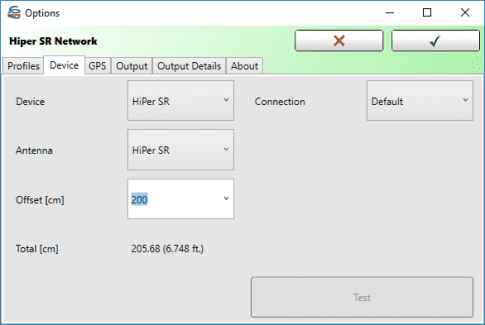
- Öffnen Sie die Registerkarte GPS oben am Fensterrand.
- Wählen Sie den gewünschten Modus aus (abhängig von den gekauften Optionen).
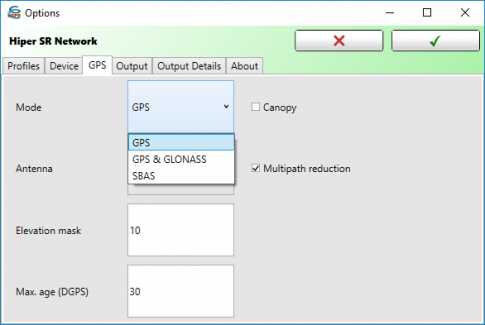
- Wählen Sie einen internen oder externen Antennentyp aus.
- Standardmäßig sind die Werte für Elevationsmaske, max. Alter (DGPS) und Mehrwegreduktion aktiviert.
HINWEIS: Sie dürfen die externe Antenne nur auswählen, wenn Sie den im Feldrechner eingebauten Empfänger mit einer externen GNSS-Antenne benutzen.
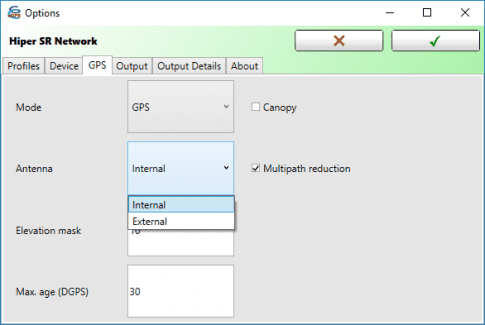
- Wechseln Sie zur Registerkarte Output (Ausgabe) oben am Fensterrand.
- Wählen Sie das Ausgabeformat aus.
- Stellen Sie den Modus auf Bridge (Brücke) ein.
- Als Port sollte der virtuelle COM-Port angezeigt werden, der bei der Installation erzeugt wurde. Falls nicht, wählen Sie den korrekten COM-Anschluss aus.
- Baudrate bleibt unverändert, sofern nicht ein anderer Wert für ein externes Programm benötigt wird.
- Über die Schaltfläche External Program (Software anderer Hersteller) können Sie eine Fremdanwendung auswählen.
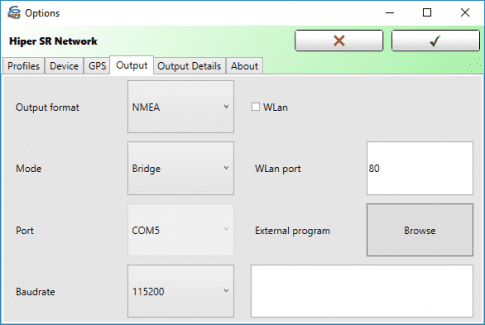
- Wechseln Sie zur Registerkarte mit Ausgabedetails oben am Fensterrand, um die Einstellungen zu kontrollieren.
- Verwenden Sie stets die Vorgaben, es sei denn, eine Fremdsoftware benötigt andere Werte.
- Mit dem grünen Häkchen bestätigen und speichern Sie das Profil.
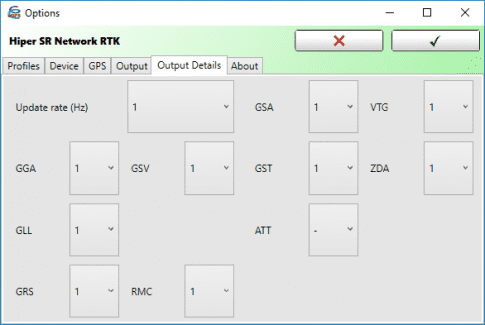
- Das Profil ist nun fertiggestellt und kann verwendet werden.